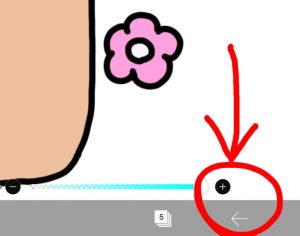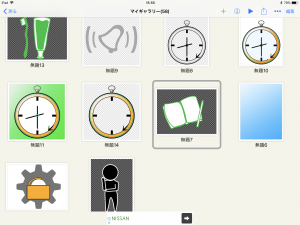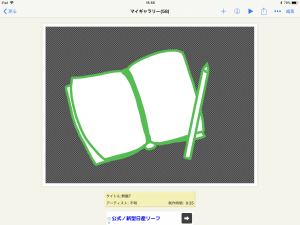前回(https://www.dreamonline.info/archives/452)の記事で「ブラシの太さや種類の変更、色の変更の仕方を紹介しようと思います」と書きましたが、重要なことを忘れていました。
なので今回は、基本操作の続編となります。
まず、描いたイラストの保存方法です。
これはいたって簡単で、画面右下の「左矢印マーク」をタップするだけです。
タップするとマイギャラリーに戻ります。
次に、すでに保存されているイラストを編集する場合方法です。
マイギャラリーの画面で「編集」ボタンをタップすると編集ができます。
マイギャラリー画面には2種類あり、イラストの部分をダブルタップすることで行き来することができます。
左の場合は灰色の枠線が付いているもの 右の場合は今見えているイラストを編集することができます。
最後に、イラストの出力の仕方です。
描きあがったイラストは画像ファイルとして出力することが可能です。
編集の時と同じ(灰色の枠が付いているもの・今見えているイラスト)状態のときに
画面右上の右から3番目にある共有ボタン
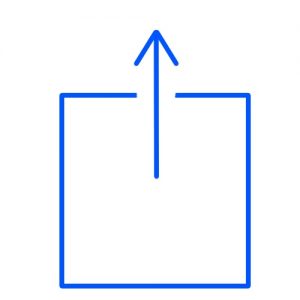
からpngやjpgを選ぶことで画像ファイルとして保存したり、メールに添付させることもできます。
保存されたイラストはカメラロールに保存されています。
今回はここまでとします。
こうして保存、出力する事で制作から発信まで行えるようになります。
自身で生み出したものがカメラロールにあるというだけで、ニヤニヤできる達成感を得られるのではないでしょうか?
次回は、線の雰囲気を変えてみたり、色を付けてみましょう。(今度こそ)